iPhone 使用手册
- 欢迎使用
-
-
- 兼容 iOS 26 的 iPhone 机型
- iPhone 11
- iPhone 11 Pro
- iPhone 11 Pro Max
- iPhone SE(第 2 代)
- iPhone 12 mini
- iPhone 12
- iPhone 12 Pro
- iPhone 12 Pro Max
- iPhone 13 mini
- iPhone 13
- iPhone 13 Pro
- iPhone 13 Pro Max
- iPhone SE(第 3 代)
- iPhone 14
- iPhone 14 Plus
- iPhone 14 Pro
- iPhone 14 Pro Max
- iPhone 15
- iPhone 15 Plus
- iPhone 15 Pro
- iPhone 15 Pro Max
- iPhone 16
- iPhone 16 Plus
- iPhone 16 Pro
- iPhone 16 Pro Max
- iPhone 16e
- iPhone 17
- iPhone 17 Pro
- iPhone 17 Pro Max
- iPhone Air
- 设置基础功能
- 让 iPhone 成为你的专属设备
- 拍摄精美的照片和视频
- 与亲朋好友保持联系
- 与家人共享功能
- 在日常生活中使用 iPhone
- Apple 支持提供的专家建议
-
- iOS 26 的新功能
-
- 指南针
- 快捷指令
- 提示
-
- 辅助功能使用入门
- 设置期间使用辅助功能
- 更改 Siri 辅助功能设置
- 快速打开或关闭辅助功能
- 与其他设备共享辅助功能设置
- 版权和商标
在 iPhone 上录制音频和视频
你可以控制在 App 和网站中采集音频和视频(例如,在视频会议中)的设置,以尽可能提高录制质量。
选择音频输入源
你可以为设备上特定 App 或网站中的录音选取输入源。
打开要录制的 App 或前往要录制的网站。
轻点控制中心顶部 App 或浏览器的按钮。
轻点“输入”,然后选择输入设备。
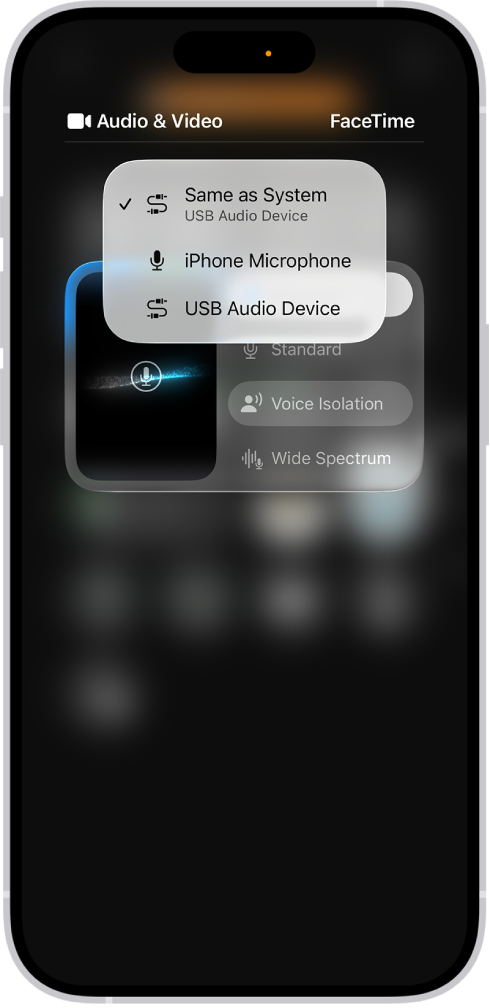
滤除录音中的背景音
通过本地采集录音和录像
在 iPhone 上的视频会议期间,本地采集可让你录制最高质量音频。因此,“语音突显”等麦克风模式不会应用到本地采集。但此问题可通过在实时会话后编辑录音来修复。
本地采集默认同时录音和录像。如果其他 App 正在使用相机,则会仅录音。
打开要录制的视频会议 App。
按住
 。
。【注】如果未看到
 ,请先将其添加至控制中心。(请参阅在 iPhone 上使用和自定义控制中心。)
,请先将其添加至控制中心。(请参阅在 iPhone 上使用和自定义控制中心。)轻点“开始录制”。
【注】你可以拖移滑块(如果屏幕上显示)调整输入增益,具体取决于音频输入源。输入增益滑块可让你在使用外置 USB 麦克风时减小传入音量。
若要排除视频录制,请在控制中心选择“仅音频”。
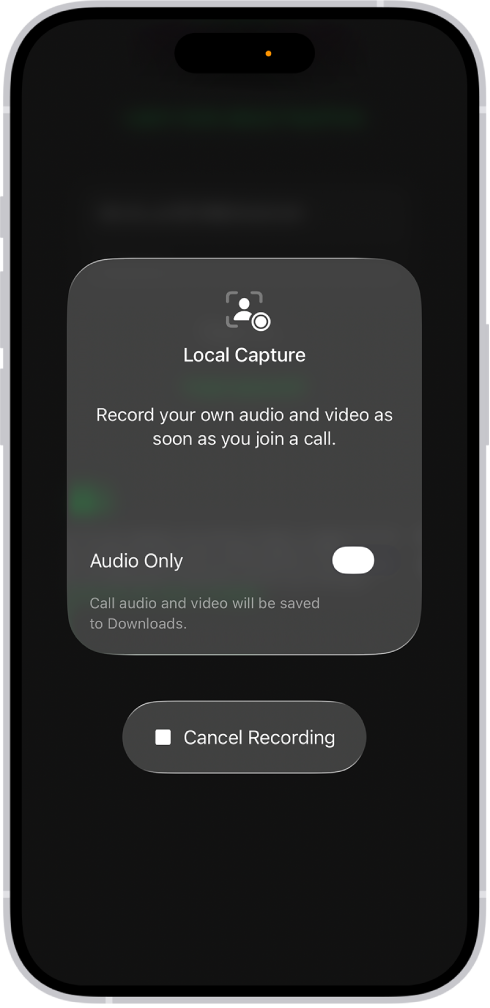
如果 iPhone 机型配备灵动岛,本地采集期间的录制图标会在此处显示。
通话后,录音会自动保存在“文件” App 中的“下载”文件夹,除非你为保存本地采集录制内容指定其他位置。轻点 ![]() 与其他通话参与者共享。该录制可在后期制作 App(如 Logic Pro 或 Final Cut Pro)中与其他参与者的录制合并。
与其他通话参与者共享。该录制可在后期制作 App(如 Logic Pro 或 Final Cut Pro)中与其他参与者的录制合并。
为保存本地采集录制内容预置位置
除了默认的“文件” App 中的“下载”文件夹,你还可以为保存本地采集录制内容指定位置。
在 iPhone 上前往“设置” App
 。
。轻点“通用”,然后轻点“本地采集”。
轻点“保存位置”,然后导览到要保存本地采集录制内容的文件夹。
轻点要保存录制内容的文件夹,然后轻点“打开”。
使用 AirPods 远距离录音和录像
使用支持的 AirPods 和 AirPods Pro 型号时,你可以在视频会议期间使用 AirPods 远程录音和录像。若要开始和停止录制,请按下 AirPods 耳机柄。请参阅《AirPods 使用手册》中的搭配相机 App 使用 AirPods。